Создание политик Teams для каналов и управление ими
Политики Teams контролируют взаимодействие пользователей с группами и каналами. Например, вы можете указать, разрешено ли пользователям создавать частные или общие каналы.
Пользователю может быть назначена только одна политика группы за раз. Если пользователям не назначена настраиваемая политика, к ним применяется глобальная политика по умолчанию.
Примечание
Изменение политики может занять до 24 часов.
Создавать политики Teams и управлять ими
Использование центра администрирования Teams
Чтобы создать новую политику Teams, выполните указанные ниже действия.
Перейдите в раздел Центр администрирования Teams, выберите Teams > Политики Teams.
Выберите + Добавить в верхней панели.
В окне Новая политика групп заполните необходимые поля и выберите требуемые параметры.
Параметры политики Описание Создать частные каналы Если параметр включен, владельцы и участники команды могут создавать частные каналы. (Владельцы команд могут управлять возможностью участников создавать частные каналы в каждой команде.) Создавать общие каналы Если параметр включен, владельцы команд могут создавать общие каналы. Приложения Teams, доступные для вашей организации, также доступны в общих каналах. Приглашать внешних пользователей в общие каналы Если параметр включен, владельцы и участники общих каналов могут приглашать внешних участников из организаций, в которых настроено доверие между организациями. К этим каналам применяются политики Teams вашей организации. Присоединяться ко внешним общим каналам Если параметр включен, пользователи могут участвовать в общих каналах, созданных другими организациями, в которых настроено доверие между организациями. К этим каналам применяются политики Teams другой организации. Выберите Применить для сохранения.
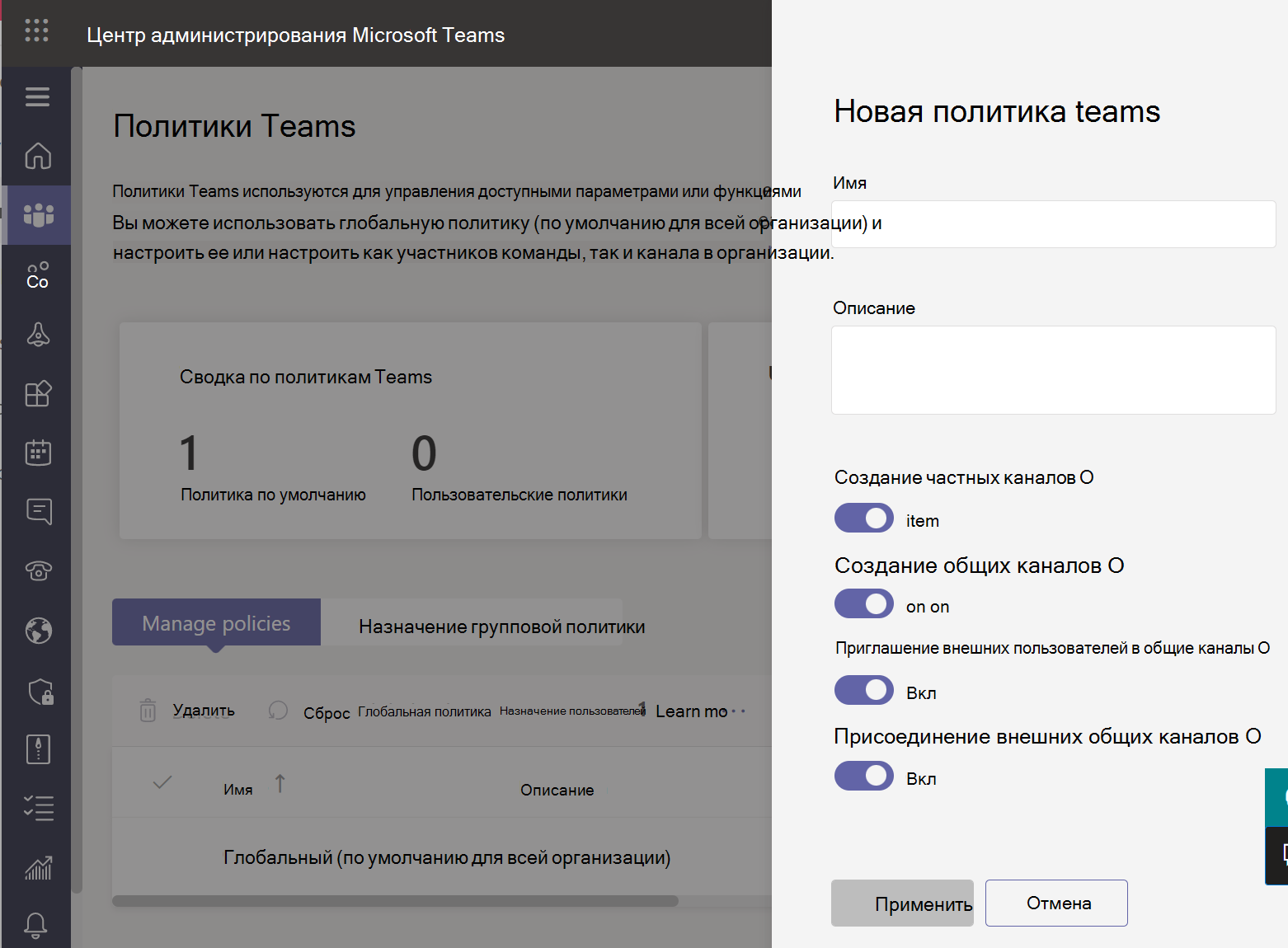
Вы можете назначить политику непосредственно пользователям, по отдельности либо массово с помощью пакетного назначения, или группе, участниками которой являются пользователи. Вы также можете изменить глобальную политику и любые создаваемые настраиваемые политики.
Чтобы создание закрытых каналов было доступно лишь ограниченной группе пользователей, выполните приведенные ниже действия.
- Создайте настраиваемую политику Teams и включите для нее функцию создания закрытых каналов.
- Назначьте настраиваемую политику нужной группе пользователей.
- Отключите функцию создания закрытых каналов в глобальной политике, применяемой по умолчанию для всей организации.
Воспользуйтесь PowerShell
Для управления политиками Teams также можно использовать PowerShell.
New-CsTeamsChannelsPolicySet-CsTeamsChannelsPolicyGet-CsTeamsChannelsPolicyGrant-CsTeamsChannelsPolicyRemove-CsTeamsChannelsPolicy
Например, следующая команда создает новую политику Teams, которая ограничивает создание закрытых каналов в Teams:
New-CsTeamsChannelsPolicy -Identity "IT-Department" -Description "All members of the IT-Department" -AllowPrivateChannelCreation:$false